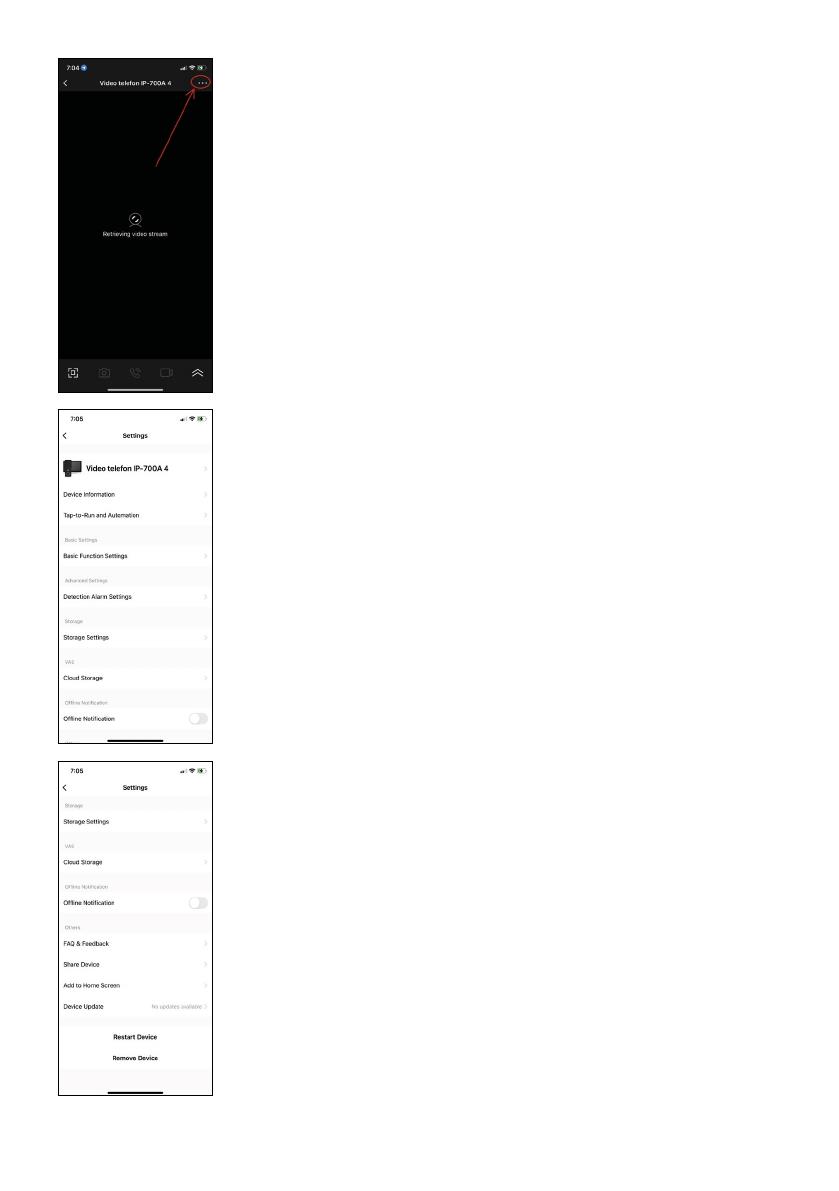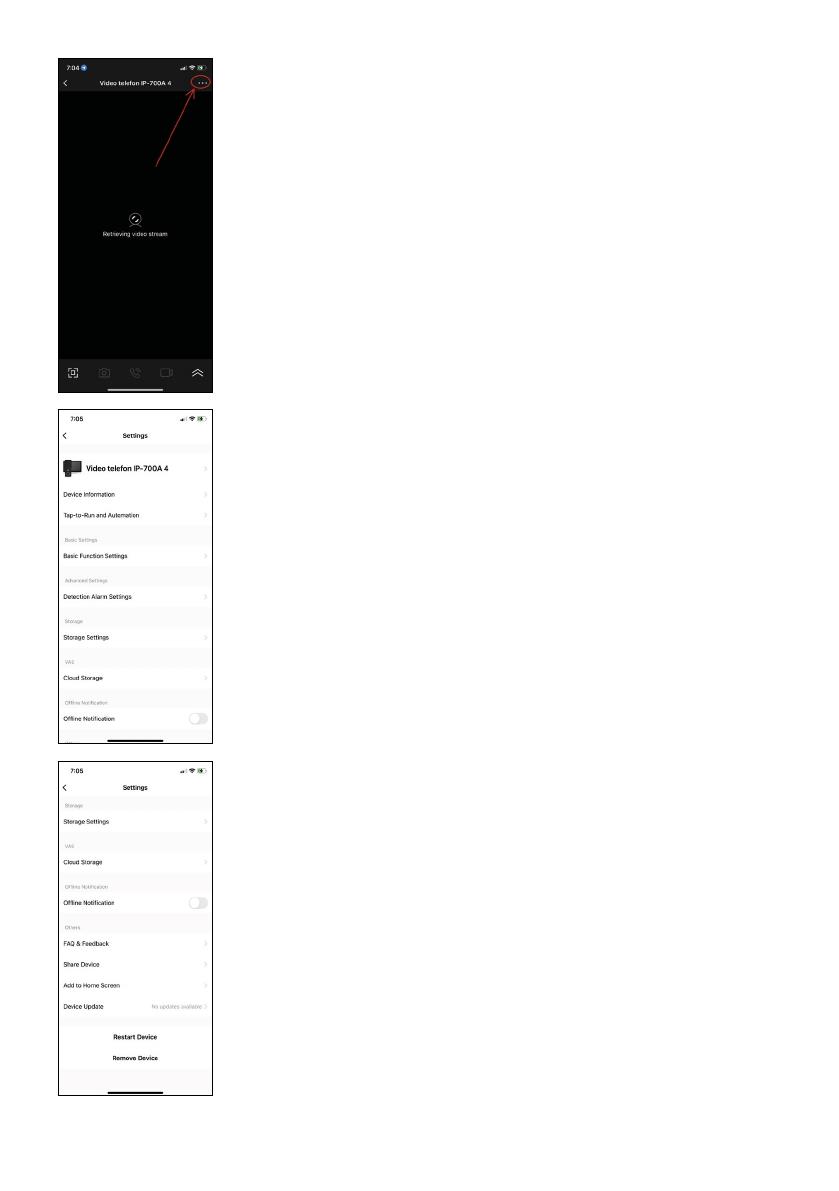
IT | 17
Impostazioni avanzate del dispositivo nell’applicazione
Per visualizzare altre impostazioni cliccare sui 3 punti nell’angolo in alto a destra.
• Device information – Informazioni di base sul dispositivo e sul suo proprietario
• Tap-to-Run and Automation – Visualizzazione di scene e automazioni asse-
gnate al dispositivo. Le scene possono essere create direttamente nel menu
principale dell’applicazione nella sezione “Scene”. Ad esempio, con l’H4010,
è possibile creare un’automazione per ridurre la sensibilità del rilevamento
del movimento dell’unità telecamera tra le 18:00 e le 7:00.
• Basic Function Settings – Possibilità di abilitare/disabilitare le funzioni di
base del dispositivo quali l’indicatore di stato, la rotazione automatica dello
schermo o la ligrana con data e ora.
• Detection Alarm Settings – Impostazione della sensibilità dell’allarme
• Storage Settings – Visualizza la scheda SD inserita rimanente e opzione di
formattazione
• Cloud Storage – Possibilità di acquistare spazio di memoria IPC su cloud per
la registrazioni degli allarmi.
• Oine Notication – In caso di malfunzionamento del collegamento del
monitor interno alla rete l’applicazione invia una notica.
• FAQ & Feedback – Visualizza le domande più frequenti insieme alle loro
soluzioni, oltre alla possibilità di inviarci direttamente una domanda/sugge-
rimento/feedback
• Share Device – Condivisione del dispositivo con un altro utente
• Add to Home Screen – Aggiunge un’icona alla schermata principale del tele-
fono In questo modo non occorre aprire sempre il proprio dispositivo tramite
l’applicazione ma basterà cliccare direttamente sull’icona aggiunta per passare
direttamente alla visualizzazione della videocamera
• Device update – Aggiornamento del dispositivo. Possibilità di attivare gli
aggiornamenti automatici
• Restart Device – Riavvia il dispositivo
• Remove Device – Rimozione e disconnessione del dispositivo. Un passaggio
importante se si desidera cambiare il proprietario del dispositivo. Dopo aver
aggiunto il dispositivo all’applicazione, il dispositivo viene abbinato all’account
nell’applicazione e non può essere aggiunto a un altro account.